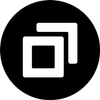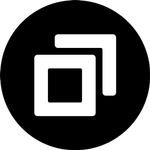
Fácil, grátis, rápida, segura, pasta de Auto, Clipper Multilingual com sincronização. Baixe Agora.
advertisement
| Nome | Copy Paste |
|---|---|
| Versão | 3.1.0 |
| Atualizar | 13 de 04 de 2017 |
| Tamanho | 2 MB |
| Categoria | Produtividade |
| Instalações | 500mil+ |
| Desenvolvedor | Fawesome Apps |
| Android OS | Android 4.0.3+ |
| Google Play ID | com.aniXification.copypaste |
Copy Paste · Descrição
CopyPaste - Clipboard Gerente é o aplicativo prancheta gerente poderoso para você. Atualizar o seu telefone com este poderoso, mas livre aplicativo Clipper.
Q. Antes de mais, este é livre? Quanto devo precisa pagar para usar esse aplicativo?
A. App é totalmente gratuito. Mesmo para os recursos premium como o uso de senha para garantir textos, backup e restauração de dados para o Google Drive, colagem automática dos textos e recursos multilíngües podem ser usados sem gastar um centavo. Em vez disso, temos anúncios no aplicativo, mas seria incomodá-lo durante o uso do aplicativo.
Q. Como faço para adicionar textos neste app?
A. Se você pode copiar textos de outros aplicativos, copiá-los. Ele será colado automaticamente em Copy Paste aplicativo. Você pode visualizá-los Sob o menu inferior PRANCHETA no aplicativo. Opcionalmente, é possível desativar o recurso do ajuste aplicativo como as suas preferências.
Q. Agora, há textos em Menu PRANCHETA no fundo, o que eu faço?
Parabéns A.! Estes textos do aplicativo está pronto para ser usado como e quando você precisar dele. Único clique em qualquer item, ele é copiado automaticamente. Agora você pode colar esse texto onde você precisar dele. Ou longo de imprensa sobre os textos para obter mais opções.
Q. Eu preciso abrir Copy Paste aplicativo sempre que eu preciso para copiar textos. Muito trabalho!
A. sabemos que foi aborrecimento para abrir aplicativo de cada vez. Por padrão, quando o aplicativo é instalado, uma notificação pegajosa deve aparecer em notificações. Pressione para ver as pranchetas anterior e seguinte, pressione no texto para copiar ou ícone de configurações de imprensa para abrir e configurações de aplicativos. É possível configurar a notificação para mostrar tanto últimos 10 textos da área de transferência ou textos favoritos.
Q. Há também muitos textos em meu guia Área de Transferência. Como eu gerenciá-lo?
A. Se você deseja gerenciar o item da área de transferência, clique no ícone de estrela para favorito, e ele deve ser movido para a guia Favorito, segundo menu na parte inferior. Se você quiser editar ou apagar, toque longo sobre o texto ou pressione no menu de estouro com três pontos para ver as ações a serem executadas.
Q. Alguns dos meus textos da área de transferência são muito pessoal para mim. Posso fazer isso em segredo?
Terceiro guia A. no aplicativo é para segredos. Crie a sua senha. E começar a mover seus textos da área de transferência para a guia secreto. : D
Q. Eu quero criar meus próprios textos como um aplicativo bloco de notas. É possível?
A. Claro. Se você está na prancheta guia, clique no ícone + FAB no canto inferior direito, crie um novo texto. Escrever seus textos e salvá-los!
Q. São os meus textos são seguros? Como faço para apoiá-la e restaurar quando eu precisar dele?
backup de A. de dados é crucial e que levar a sério. Abra a guia Configurações (4º menu no menu inferior), em Backup e Restauração, clique no backup para o Google Drive. Selecione seu endereço do Gmail e Drive. Todos os textos serão apoiados nesta conta. Faça backup regular, de modo mais recentes textos são seguros. E quando você precisar de todos os textos de volta em seu aplicativo, use a Restauração da unidade para buscar todos os textos do Google Drive de volta para o aplicativo.
Por exemplo. Quando muda para novo telefone, backup de todos os seus textos de carro do telefone antigo. No novo telefone, restaurar todos os seus textos. Voila!
Q. Meu amigo usa uma linguagem diferente no Android? Existe suporte multilingue?
A. Temos atualmente suporte para quatro Idioma: Inglês, indonésio, malaio e hindi. Nós vamos adicionar suporte para mais idiomas mediante solicitação. Você pode mudar o idioma preferido padrão das Configurações do aplicativo.
Q. Tem certeza que isso é um aplicativo gratuito?
A. 100%. Faça-nos um favor, compartilhe com amigos e familiares sobre este aplicativo. Eles podem adorar também!
Sinta-se livre para nos enviar feedbacks construtivos e úteis sobre app no fawesomeapps@gmail.com. Obrigado.
Q. Antes de mais, este é livre? Quanto devo precisa pagar para usar esse aplicativo?
A. App é totalmente gratuito. Mesmo para os recursos premium como o uso de senha para garantir textos, backup e restauração de dados para o Google Drive, colagem automática dos textos e recursos multilíngües podem ser usados sem gastar um centavo. Em vez disso, temos anúncios no aplicativo, mas seria incomodá-lo durante o uso do aplicativo.
Q. Como faço para adicionar textos neste app?
A. Se você pode copiar textos de outros aplicativos, copiá-los. Ele será colado automaticamente em Copy Paste aplicativo. Você pode visualizá-los Sob o menu inferior PRANCHETA no aplicativo. Opcionalmente, é possível desativar o recurso do ajuste aplicativo como as suas preferências.
Q. Agora, há textos em Menu PRANCHETA no fundo, o que eu faço?
Parabéns A.! Estes textos do aplicativo está pronto para ser usado como e quando você precisar dele. Único clique em qualquer item, ele é copiado automaticamente. Agora você pode colar esse texto onde você precisar dele. Ou longo de imprensa sobre os textos para obter mais opções.
Q. Eu preciso abrir Copy Paste aplicativo sempre que eu preciso para copiar textos. Muito trabalho!
A. sabemos que foi aborrecimento para abrir aplicativo de cada vez. Por padrão, quando o aplicativo é instalado, uma notificação pegajosa deve aparecer em notificações. Pressione para ver as pranchetas anterior e seguinte, pressione no texto para copiar ou ícone de configurações de imprensa para abrir e configurações de aplicativos. É possível configurar a notificação para mostrar tanto últimos 10 textos da área de transferência ou textos favoritos.
Q. Há também muitos textos em meu guia Área de Transferência. Como eu gerenciá-lo?
A. Se você deseja gerenciar o item da área de transferência, clique no ícone de estrela para favorito, e ele deve ser movido para a guia Favorito, segundo menu na parte inferior. Se você quiser editar ou apagar, toque longo sobre o texto ou pressione no menu de estouro com três pontos para ver as ações a serem executadas.
Q. Alguns dos meus textos da área de transferência são muito pessoal para mim. Posso fazer isso em segredo?
Terceiro guia A. no aplicativo é para segredos. Crie a sua senha. E começar a mover seus textos da área de transferência para a guia secreto. : D
Q. Eu quero criar meus próprios textos como um aplicativo bloco de notas. É possível?
A. Claro. Se você está na prancheta guia, clique no ícone + FAB no canto inferior direito, crie um novo texto. Escrever seus textos e salvá-los!
Q. São os meus textos são seguros? Como faço para apoiá-la e restaurar quando eu precisar dele?
backup de A. de dados é crucial e que levar a sério. Abra a guia Configurações (4º menu no menu inferior), em Backup e Restauração, clique no backup para o Google Drive. Selecione seu endereço do Gmail e Drive. Todos os textos serão apoiados nesta conta. Faça backup regular, de modo mais recentes textos são seguros. E quando você precisar de todos os textos de volta em seu aplicativo, use a Restauração da unidade para buscar todos os textos do Google Drive de volta para o aplicativo.
Por exemplo. Quando muda para novo telefone, backup de todos os seus textos de carro do telefone antigo. No novo telefone, restaurar todos os seus textos. Voila!
Q. Meu amigo usa uma linguagem diferente no Android? Existe suporte multilingue?
A. Temos atualmente suporte para quatro Idioma: Inglês, indonésio, malaio e hindi. Nós vamos adicionar suporte para mais idiomas mediante solicitação. Você pode mudar o idioma preferido padrão das Configurações do aplicativo.
Q. Tem certeza que isso é um aplicativo gratuito?
A. 100%. Faça-nos um favor, compartilhe com amigos e familiares sobre este aplicativo. Eles podem adorar também!
Sinta-se livre para nos enviar feedbacks construtivos e úteis sobre app no fawesomeapps@gmail.com. Obrigado.